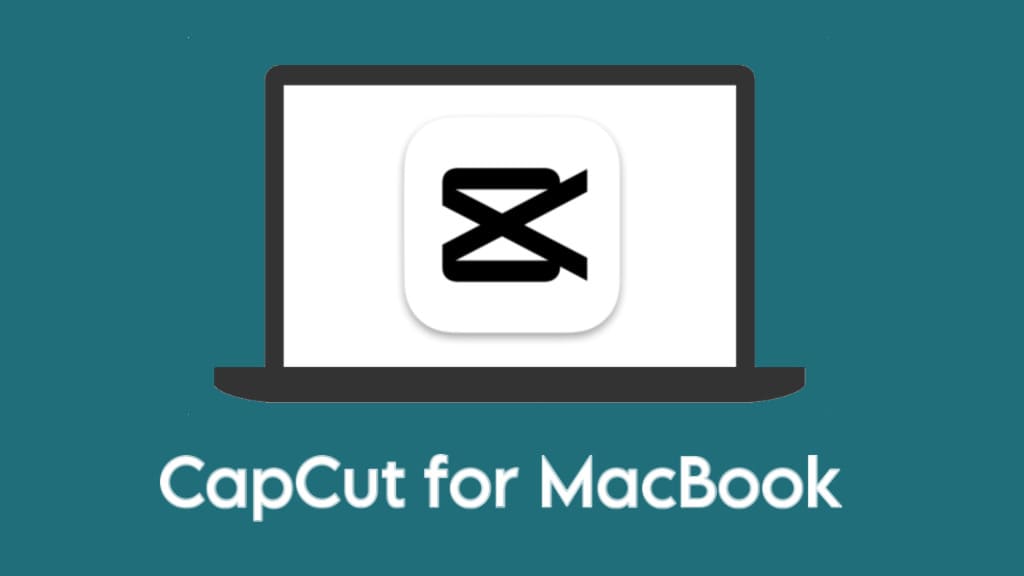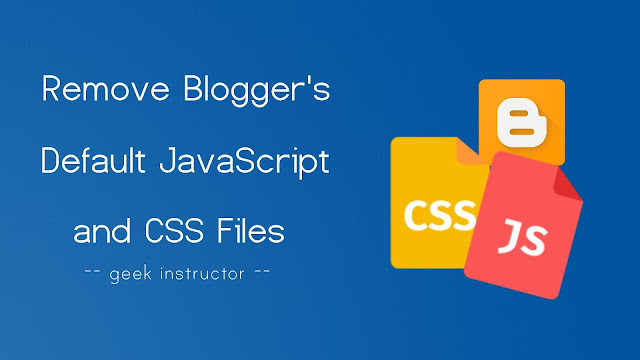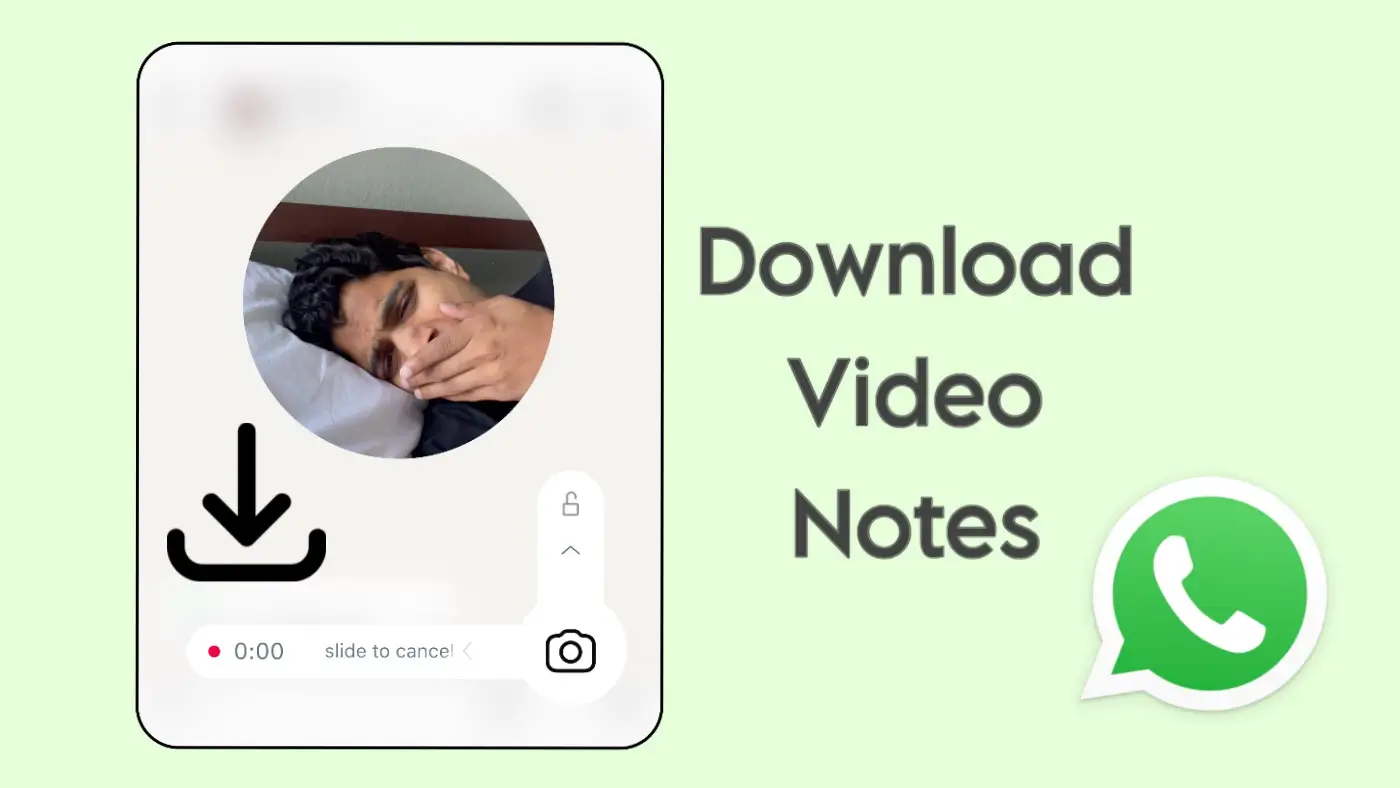Instagram 推出时,仅允许用户发布 1:1 长宽比(方形尺寸)的照片。 但现在 Instagram 还支持 1.91:1 的横向(水平)照片、4:5 的垂直(纵向)照片以及介于此范围之间的任何其他长宽比。
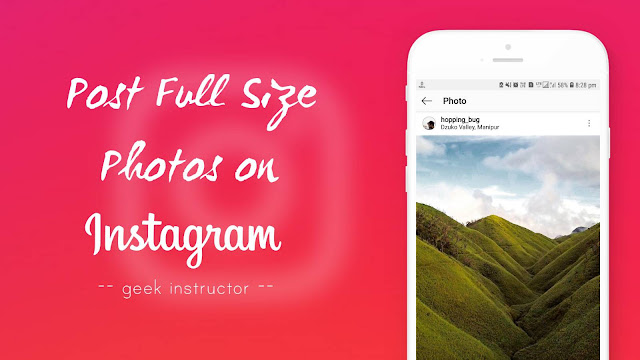
垂直照片最标准的长宽比仍然是 16:9,目前 Instagram 不支持。 例如,从手机或数码相机中以垂直(纵向)模式单击的图片尺寸为 16:9。
如果任何照片的长宽比大于 4:5,Instagram 会自动将其裁剪为默认的正方形尺寸,或者您可以手动将其调整为 4:5。 有时,您希望避免裁剪照片,因为它们可能会失去美感。
本教程将指导您如何在 Instagram 上发布全尺寸照片而不进行裁剪。 在继续之前,首先我们将讨论如何在 Instagram 上发布照片时更改照片尺寸。
当您在 Instagram 添加照片时,您可以选择将其发布为肖像或风景,而不是方形尺寸。 Instagram 默认会选择方形尺寸,但您可以通过点击照片左下角的裁剪按钮(两个箭头)切换到纵向或横向模式。
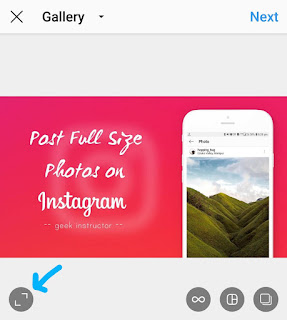
您还可以用食指放大图片并调整其在框架中的适合程度。 调整照片后,点击“下一步”按钮,应用滤镜(如果需要),然后发布。
如何在 Instagram 上发布垂直照片而不进行裁剪
如前所述,Instagram 允许您发布纵横比最大为 4:5 的垂直照片。 如果任何照片大于此(例如,16:9 人像照片),然后你必须裁剪它。
我们有一个简单的解决方法,可以帮助您在 Instagram 上发布全尺寸垂直照片而无需裁剪。 这可以通过在照片两侧添加额外的空间(或填充)来减小其纵横比来实现。
您可以使用许多第三方应用程序将垂直照片更改为 Instagram 的方形尺寸。 我们将向您演示如何使用 Square inPic 应用程序执行此操作,该应用程序是该类别中最受欢迎的应用程序之一。 这是分步指南 –
- 下载并安装图中正方形您手机上的应用程序。
- 打开它,点击画廊按钮并选择要编辑的照片。
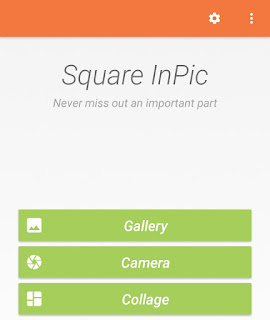
- 现在,该应用程序会通过在照片周围添加额外的空白,自动将垂直或水平照片变成正方形。

您可以使用颜色选择器更改背景颜色,也可以选择模糊选项以在背景上使用相同的图片模糊效果。
- 您可以用手指调整照片在相框中的位置。 该应用程序还允许您添加文本、过滤器、表情符号和图案。
- 完成编辑后,点击保存图标屏幕右上角会出现一个弹出框,您可以在其中选择格式并设置图像质量。 最后,点击“节省“ 按钮。 就是这样。
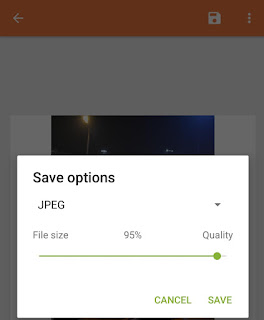
现在,您的垂直或水平照片的方形尺寸已更改,您可以轻松地将其发布到 Instagram 上,而无需裁剪。
如果你已经有图片艺术应用程序在您的手机上,无需下载任何第三方应用程序。 PicsArt 有一个名为方形配合它允许您将垂直和水平照片转换为正方形尺寸。
- 另请阅读:
这样您就可以在 Instagram 上发布全尺寸照片而无需裁剪。 我们希望本指南对您有所帮助。 如果您想问什么,请在下面的评论部分告诉我们。

内容营销人员兼创始人@Geek Instructor。凭借十多年的经验,我撰写了 1500 多篇涵盖广泛主题的文章。 我热衷于与他人分享我的技术知识。 就我个人而言,我喜欢旅行和制作 YouTube 视频。